Manuale utente di Apple Watch
- Ciao
- Novità
-
- Modificare la lingua e l’orientamento
- Regolare la luminosità e le dimensioni del testo
- Regolare il volume, i suoni e il feedback aptico
- Rimuovere, sostituire e allacciare i cinturini di Apple Watch
- Utilizzare il doppio tap per eseguire le azioni più comuni
- Personalizzare il tasto Azione
- Organizzare le app
- Gestire Apple Account
-
- Sveglie
- App Store
- Livelli O₂
- Calcolatrice
- Calendario
- Controllo remoto fotocamera
- ECG
- Farmaci
- Memoji
- Riconoscimento Brani
- News
- In Riproduzione
- Promemoria
- Remote
- Comandi Rapidi
- Sirena
- Borsa
- Cronometro
- Marea
- Timer
- Suggerimenti
- Traduci
- Parametri Vitali
- Memo Vocali
- Walkie-Talkie
-
- Informazioni su Apple Wallet
- Apple Pay
- Configurare Apple Pay
- Effettuare acquisti con Apple Pay
- Utilizzare Apple Cash
- Utilizzare i biglietti
- Utilizzare le carte premio
- Mezzi di trasporto
- Usare la patente di guida o la carta d’identità
- Chiavi di casa, delle stanza di hotel e dei veicoli
- Schede con informazioni vaccinali
- Ore Locali
-
- VoiceOver
- Configurare Apple Watch utilizzando VoiceOver
- Nozioni di base sull’utilizzo di Apple Watch con VoiceOver
- Duplicazione Apple Watch
- Controllare i dispositivi nelle vicinanze
- AssistiveTouch
- Utilizzare un monitor Braille
- Utilizzare una tastiera Bluetooth
- Zoom
- Scoprire l’ora con il feedback aptico
- Regolare le dimensioni del testo e altre impostazioni di visualizzazione
- Regolare le impostazioni di risposta dello schermo
- Configurare e utilizzare la funzionalità RTT
- Impostazioni audio di accessibilità
- Digita per parlare
- Selezionare automaticamente l’app evidenziata
- Utilizzare le funzionalità di accessibilità con Siri
- Abbreviazioni accessibilità
-
- Importanti informazioni sulla sicurezza
- Importanti informazioni sull’utilizzo
- Modifiche non autorizzate di watchOS
- Informazioni sulla cura del cinturino
- Dichiarazione di conformità FCC
- Dichiarazione di conformità ISED Canada
- Informazioni Ultra Wideband
- Informazioni laser Classe 1
- Informazioni sullo smaltimento e il riciclaggio
- Apple e l’ambiente
- Copyright
Tenersi in forma con Apple Watch
Apple Watch può monitorare l’attività e l’allenamento, nonché incoraggiarti ad avere una vita più attiva tramite promemoria e sfide amichevoli.

Chiudere tutti gli anelli
Apple Watch tiene traccia di quanto ti muovi, quante volte ti alzi in piedi e per quanto ti alleni ogni giorno. Imposta gli obiettivi sull’app Attività ![]() , quindi verifica i tuoi progressi nel corso della giornata. Scorri verso il basso per visualizzare altri dettagli come il numero totale di passi e la distanza. Apple Watch ti fa sapere quando hai completato un obiettivo.
, quindi verifica i tuoi progressi nel corso della giornata. Scorri verso il basso per visualizzare altri dettagli come il numero totale di passi e la distanza. Apple Watch ti fa sapere quando hai completato un obiettivo.

Iniziare un allenamento
Apri l’app Allenamento ![]() , quindi tocca il tipo di allenamento che desideri: un allenamento quotidiano come una corsa o una nuotata, o un allenamento multisport quando pratichi triathlon. Personalizza la vista dell’allenamento in modo che le metriche che vuoi monitorare siano a portata di mano. Per alcuni tipi comuni di allenamenti, se dimentichi di avviare una sessione su Apple Watch, ricevi un promemoria che ti chiede se desideri salvare l’allenamento che tiene in considerazione anche il movimento che hai già svolto.
, quindi tocca il tipo di allenamento che desideri: un allenamento quotidiano come una corsa o una nuotata, o un allenamento multisport quando pratichi triathlon. Personalizza la vista dell’allenamento in modo che le metriche che vuoi monitorare siano a portata di mano. Per alcuni tipi comuni di allenamenti, se dimentichi di avviare una sessione su Apple Watch, ricevi un promemoria che ti chiede se desideri salvare l’allenamento che tiene in considerazione anche il movimento che hai già svolto.
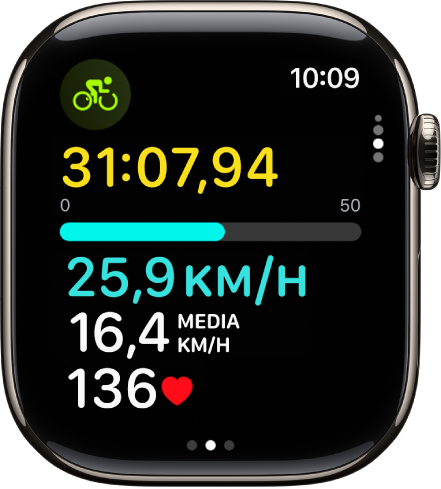
Allenamenti in bicicletta
Connetti automaticamente gli accessori Bluetooth per aggiungere metriche come la cadenza, la velocità e la potenza alla vista di allenamento in bici. Inoltre, puoi consultare le stime sulla tua soglia FTP, ovvero, l’intensità massima che puoi mantenere per un’ora. Apri l’app Allenamento ![]() , ruota la Digital Crown su “Bici outdoor” o “Bici indoor”, quindi tocca l’allenamento che desideri avviare.
, ruota la Digital Crown su “Bici outdoor” o “Bici indoor”, quindi tocca l’allenamento che desideri avviare.

Mettere in pausa gli anelli
Se hai bisogno di una sosta, puoi mettere in pausa gli anelli di attività per un giorno, una settimana, un mese o più tempo, senza compromettere le tue serie di allenamento consecutivo. Puoi mettere in pausa gli anelli fino a 90 giorni e riattivarli in qualsiasi momento. Tocca ![]() , ruota la Digital Crown fino alla fine della schermata, quindi tocca “Metti in pausa gli anelli”.
, ruota la Digital Crown fino alla fine della schermata, quindi tocca “Metti in pausa gli anelli”.